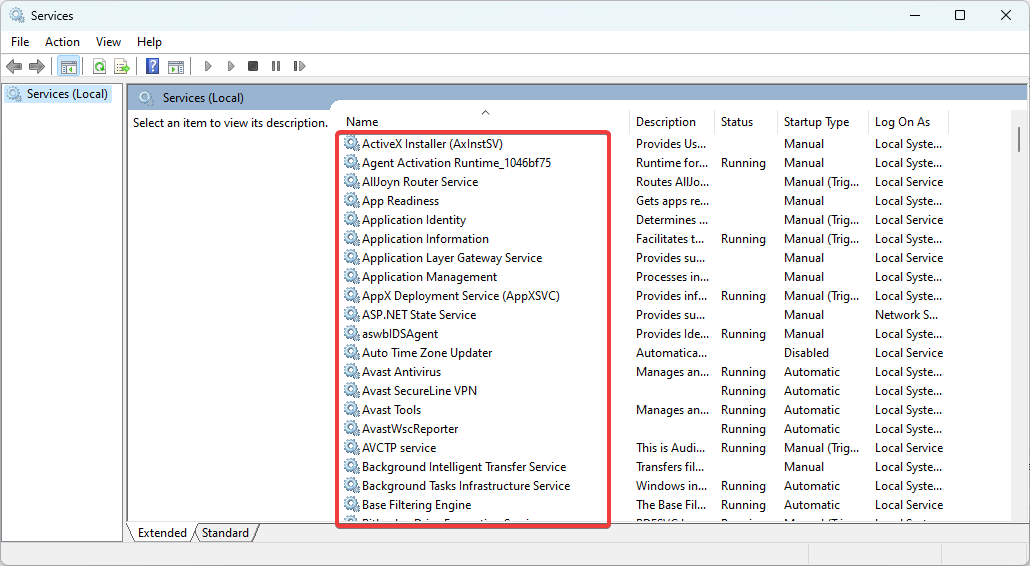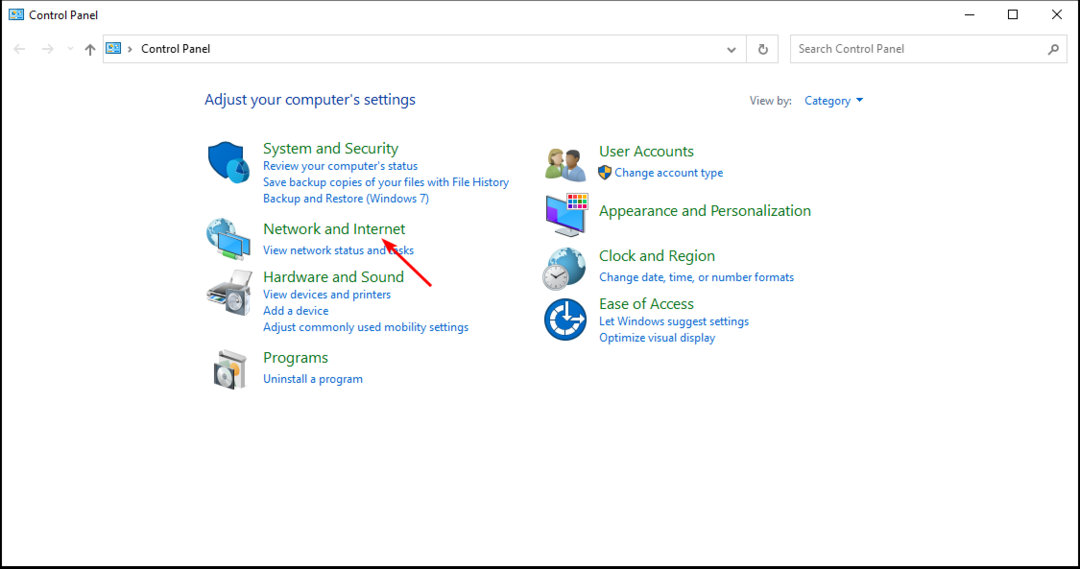- Hier nous vous annoncions la disponibilité de la fonctionnalité, aujourd'hui nous vous montrons comment l'activer.
- En effet, nous parlons des nouveaux onglets de l'explorateur de fichiers qui ont été ajoutés pour Windows 11.
- Gardez à l'esprit que pour que cela fonctionne, vous devez être un Insider sur le Dev Channel.
- Suivez attentivement notre guide et vous aussi utiliserez les onglets de l'explorateur de fichiers pour Windows 11 en un rien de temps.
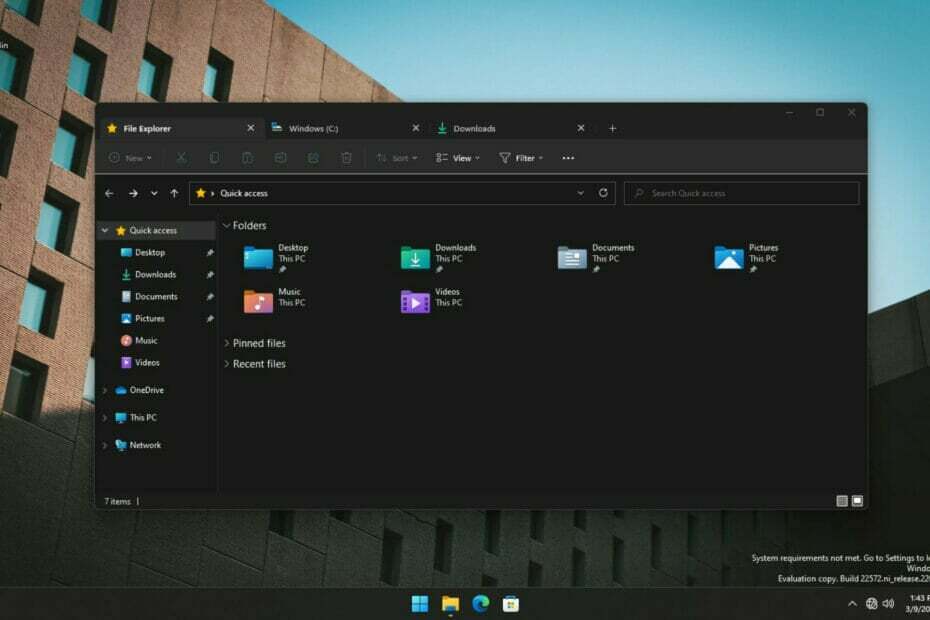
XINSTALLER EN CLIQUANT SUR LE FICHIER DE TÉLÉCHARGEMENT
Ce logiciel réparera les erreurs informatiques courantes, vous protégera contre la perte de fichiers, les logiciels malveillants, les pannes matérielles et optimisera votre PC pour des performances maximales. Résolvez les problèmes de PC et supprimez les virus maintenant en 3 étapes faciles :
- Télécharger l'outil de réparation Restoro PC qui vient avec des technologies brevetées (brevet disponible ici).
- Cliquez sur Lancer l'analyse pour trouver les problèmes Windows qui pourraient causer des problèmes au PC.
- Cliquez sur Tout réparer pour résoudre les problèmes affectant la sécurité et les performances de votre ordinateur
- Restoro a été téléchargé par 0 lecteurs ce mois-ci.
Ce n'est qu'hier que nous avons discuté du fait que Microsoft est prêt à apporter des onglets d'explorateur de fichiers pour Windows 11.
La fonctionnalité a déjà été introduite avec Dev Channel Insider build 22572 mais n'a pas été officiellement annoncée par le géant de la technologie de Redmond.
Cependant, certains des utilisateurs les plus férus de technologie sont tombés dessus et certains d'entre eux ont même réussi à l'activer.
Nous savons que vous êtes également curieux et désireux d'essayer cette fonctionnalité tant attendue. Si vous êtes également un Dev Channel Insider, nous vous montrerons comment l'activer vous-même.
Comment puis-je voir les nouveaux onglets de l'explorateur de fichiers ?
Ce n'est pas un processus vraiment difficile et il ne nécessite pas une vaste expérience technologique pour se faire, seulement quelques minutes de votre temps.
Notez que ce changement n'est pas irréversible et que vous pouvez désactiver les onglets dans l'Explorateur de fichiers à tout moment, alors ne vous inquiétez pas non plus.
Avant de commencer, assurez-vous que vous êtes un Windows Insider et que vous effectuez votre travail sur le Dev Channel, sinon cela ne fonctionnera pas.
- Téléchargez ViVeTool depuis GitHub.
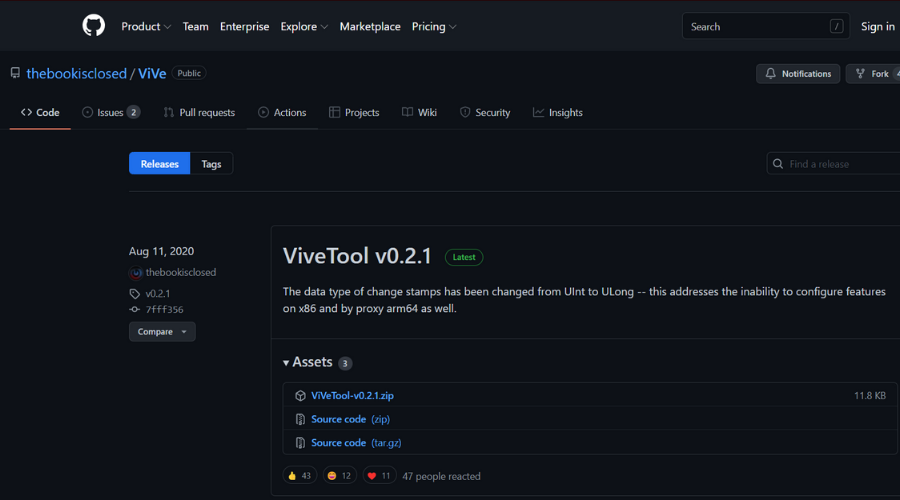
- Extrayez et installez ViveTool.
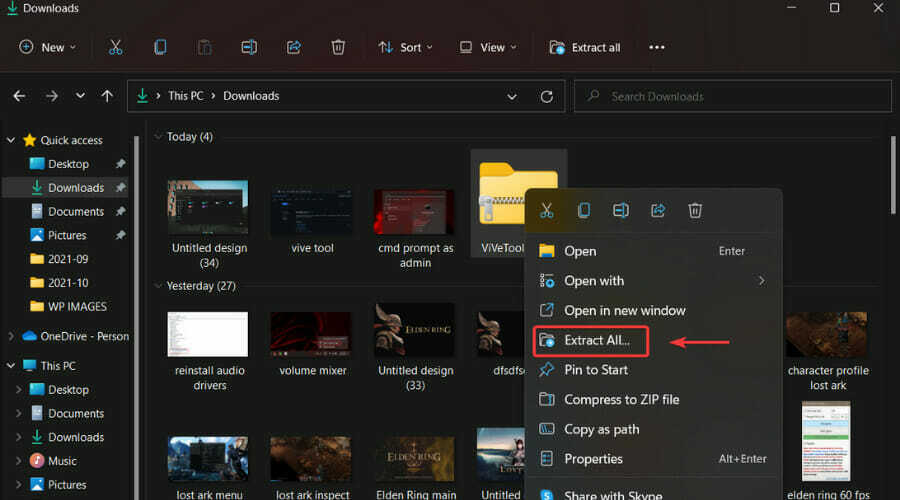
- Ouvrez l'invite de commande en tant qu'administrateur.
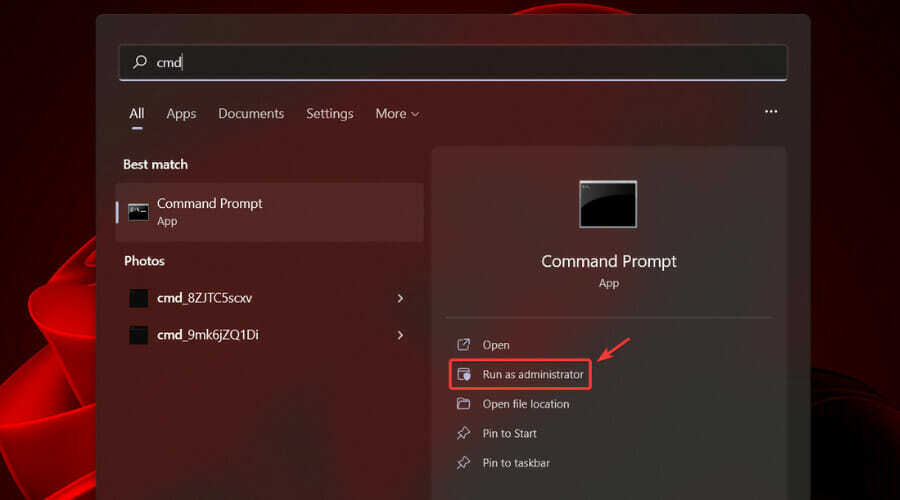
-
Tapez cette commande pour naviguer dans le dossier ViveTool et appuyez sur Entrer: cd C:\FOLDER\PATH\ViveTool-v0.2.1
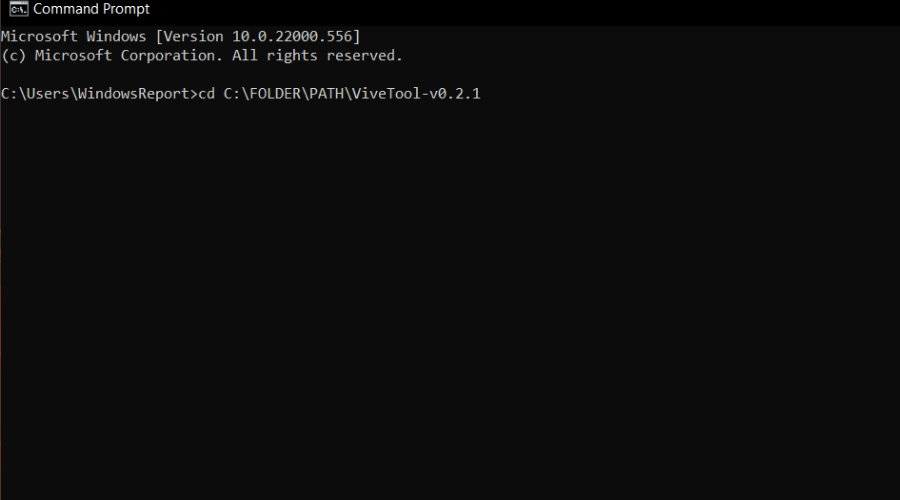
- Entrez la commande suivante: vivetool addconfig 34370472 2

- Redémarrez votre PC.
Après avoir terminé ce court processus, vous devriez enfin pouvoir profiter des nouveaux onglets de l'explorateur de fichiers pour Windows 11.
Bien sûr, certains d'entre vous voudront peut-être annuler les modifications qu'ils ont apportées, après s'être lassés des nouveaux onglets.
Pour ce faire, il vous suffit d'utiliser la commande suivante: vivetool delconfig 34370472 2
Il est difficile de dire combien de temps nous devrons attendre que cette fonctionnalité soit déployée de manière générale, mais comme elle est déjà ajoutée dans la version Insider, nous ne devinons pas si longtemps.
Avez-vous réussi à débloquer cette fonctionnalité encore cachée? Partagez votre expérience avec nous dans la section des commentaires ci-dessous.